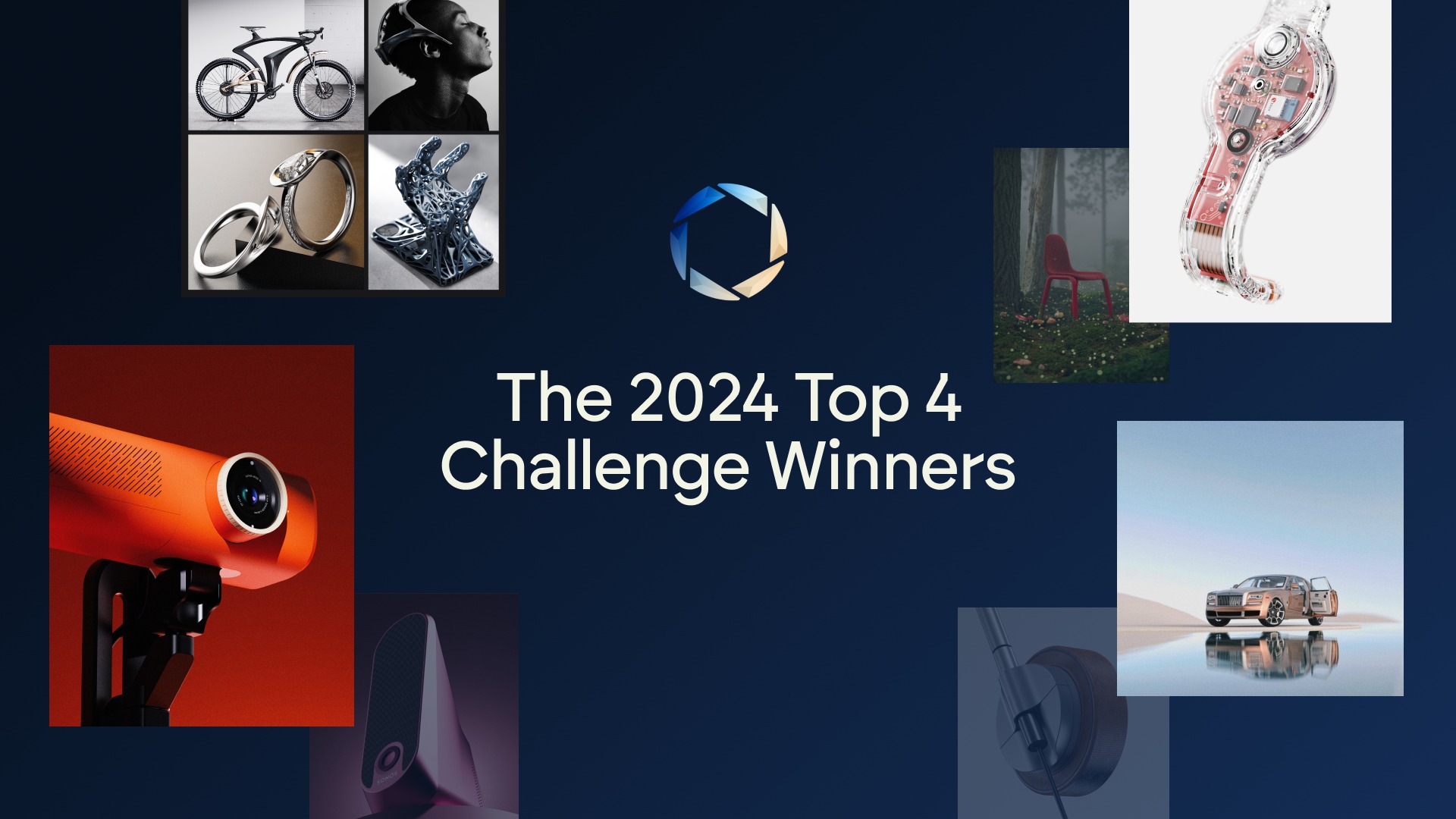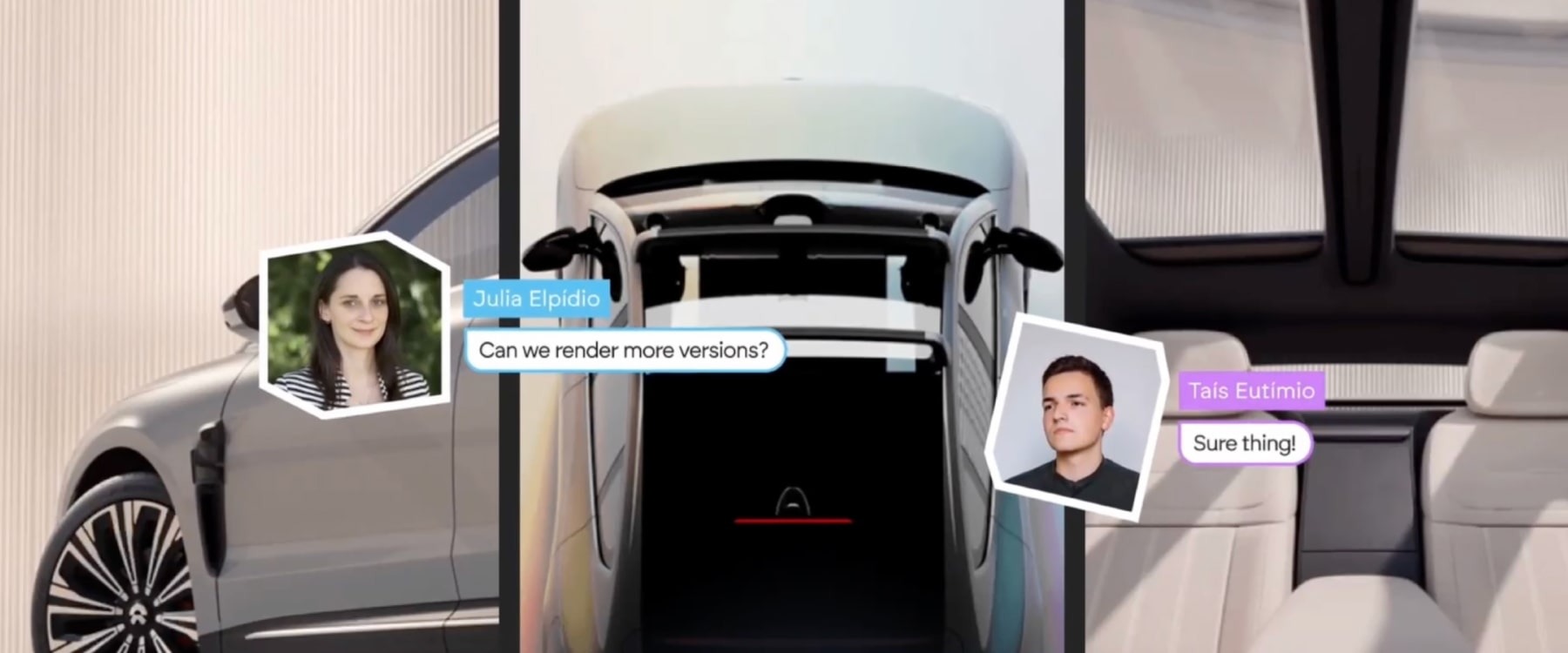NEWS & COLUMN ข่าว & คอลัมน์
วิธีควบคุมเอฟเฟกต์สี 3D ใน KeyShot11

KeyShot 11 นำเสนอคุณสมบัติ 3D Paint ใหม่ที่ทำให้การลงสีและประทับตราพื้นผิวลงบนพื้นผิวของแบบจำลอง 3D ของคุณเป็นเรื่องง่าย
ในคอลัมน์นี้ ฉันจะแบ่งฟังก์ชันต่าง ๆ ของ 3D Paint และแนะนำวิธีสร้างเอฟเฟกต์ด้วยรูปร่างของแปรงและสีของแปรง
การวาดภาพ 3D ใน KeyShot
3D Paint เป็นเครื่องมือสร้างพื้นผิวของ KeyShot ที่ให้คุณใส่พื้นผิวโดยใช้แปรงหรือตราประทับที่ปรับได้ คุณสามารถใช้เครื่องมือนี้เพื่อระบายสีรูปลักษณ์ที่ผุกร่อน, พื้นผิวของเลเยอร์, ใช้รอยเปื้อน, เพิ่มเครื่องหมายคะแนน และอื่น ๆ KeyShot มีฉากสาธิตที่คุณสามารถใช้เป็นข้อมูลอ้างอิงได้ ดังนั้นหลังจากดาวน์โหลดและติดตั้ง KeyShot แล้ว ให้ลองคลิกที่ฉาก 3DPaint_Barrel ในแท็บฉากสาธิตในหน้าต่างต้อนรับของ KeyShot
KeyShot 3D Painting อยู่ที่ไหน?
ใช้ 3D Paint เป็นพื้นผิว อันที่จริง เป็นโหนดในเครื่องมือแก้ไข Material ของ KeyShot Pro Material Graph ที่สามารถนำไปใช้กับโหนดอื่น ๆ ได้ ในการใช้ 3D Paint ให้ดับเบิลคลิกที่พื้นผิวของโมเดลของคุณ ซึ่งจะเป็นการเปิดแท็บ Project, Materials ในหน้าต่างนั้น เลือกแท็บย่อย Texture และเลือก 3D Paint จากดรอปดาวน์ Texture
3D Paint-Brush Shape
เมื่อตั้งค่าพื้นผิว 3D Paint คุณจะเห็นการตั้งค่าพร้อมตัวเลือกในการเปลี่ยนสีแปรงและรูปร่างแปรง ด้วยตัวเลือกทั้งสองนี้ คุณสามารถสร้างเอฟเฟกต์ที่ปรับแต่งได้เองได้หลายวิธีเมื่อวาดภาพวัตถุในฉากของคุณ
เปลี่ยนรูปร่างแปรง
โดยค่าเริ่มต้น รูปร่างแปรงจะเป็นวงกลม สิ่งนี้มีประโยชน์สำหรับการใช้งานหลายอย่าง แต่สำหรับเอฟเฟกต์พื้นผิวที่เป็นเอกลักษณ์หรือการสร้างแบรนด์ที่กำหนดเอง คุณควรใช้รูปภาพเพื่อเปลี่ยนรูปร่างแปรง สำหรับรูปร่างแปรงแบบกำหนดเอง ขอแนะนำให้ใช้รูปภาพที่มีพื้นหลังโปร่งใส (สามารถตั้งค่าเป็นรูปแบบรูปภาพ .png และ .tif) ที่มีพื้นผิว (เช่น รอยขีดข่วนและรอยเปื้อน)
ใช้โลโก้ของคุณเป็นรูปพู่กัน
สำหรับแอปพลิเคชันที่ต้องการการสร้างแบรนด์แบบกำหนดเอง ให้นำเข้าโลโก้หรือประเภทโลโก้ของคุณเป็นรูปร่างแปรงในรูปแบบ .png โปร่งใส และปรับขนาดแปรงและความทึบตามต้องการ หากเป้าหมายของคุณคือการวางตราสินค้าเดียว ตัวเลือกที่ดีที่สุดคือเลือกตราประทับ (ถัดจากหน้าต่างแสดงตัวอย่างแปรง) เพื่อวางรูปร่างเพียงอินสแตนซ์เดียว หลังจากเลือกตราประทับแล้ว คุณสามารถวางโลโก้ในตำแหน่งที่ต้องการ และปรับสีของโลโก้ได้โดยการปรับสีพู่กัน ข้อดีของการประทับตราโลโก้แทนที่จะเพิ่มเป็นฉลากคือสามารถทาสีหรือลบเครื่องหมายโดยตรงเพื่อสร้างเอฟเฟกต์สภาพอากาศโดยไม่ต้องใช้แผนที่พื้นผิวเพื่อขับเคลื่อนโลโก้
ควบคุมรูปร่างแปรงโดยใช้กราฟวัสดุ
อีกวิธีหนึ่งในการสร้างตราสินค้าของคุณเองด้วย 3D Paint คือการใช้โหนด 3D Paint เพื่อเพิ่มความทึบของวัสดุฉลากของคุณ เมื่อใช้แปรงเพื่อสร้างโลโก้ผ่านการป้อนข้อมูลพื้นผิวของวัสดุหลัก จะถูกจำกัดเฉพาะวัสดุที่เชื่อมต่อกับโหนดสี 3D เท่านั้น อย่างไรก็ตาม หากคุณต้องการให้ตราสินค้าของคุณเป็นวัสดุที่แตกต่างกัน วิธีที่ดีที่สุดคือการใช้ฉลากที่ตรงกับวัสดุที่คุณต้องการสำหรับตราสินค้าของคุณ จากนั้นแนบพื้นผิวสี 3D เข้ากับอินพุตความทึบของฉลาก จากนั้นเปลี่ยนอินพุตรูปร่างของแปรงในลักษณะเดียวกับที่เราทำในตัวอย่างก่อนหน้านี้
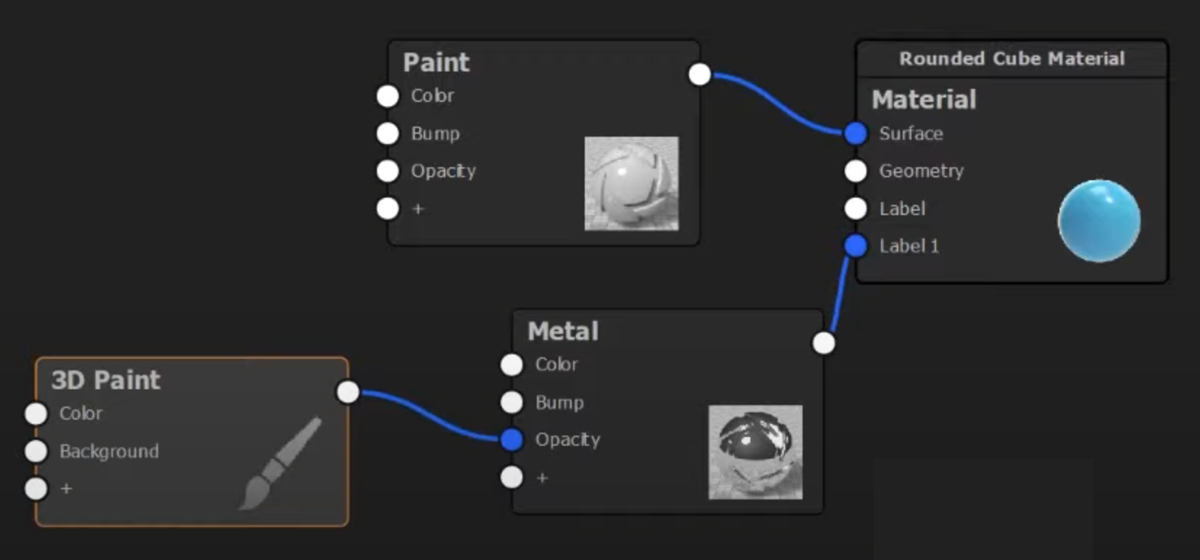
วิธีนี้ช่วยให้คุณสร้างตราสินค้าตามลักษณะของวัสดุฉลากที่คุณเลือก และแม้กระทั่งเปลี่ยนสีของวัสดุได้โดยตรงจากการตั้งค่าวัสดุของฉลากนั้น สิ่งนี้ทำให้เรามีความยืดหยุ่นมากขึ้นเล็กน้อยเกี่ยวกับวัสดุโลโก้เมื่อเทียบกับตัวอย่างก่อนหน้านี้
3D Paint-Brush Color
เมื่อเข้าใจรูปร่างแปรงแล้ว มาดูสีแปรงกัน โดยทั่วไปมี 3 วิธีในการจัดการสีแปรง
เลือกสีแปรง
วิธีแรกในการตั้งค่าสีแปรงคือคลิกที่ตัวเลือกสี Brush Color และเลือกสีที่กำหนดเองในหน้าต่าง Color Picker เหมือนกับที่คุณจะเปลี่ยนสีของรูปร่างแปรง นี่เป็นวิธีที่ง่ายที่สุดและตรงที่สุดในการเลือกสีแปรง
ขับเคลื่อนสีแปรงด้วยพื้นผิว
วิธีที่ 2 คือการคลิกนำเข้าพื้นผิวถัดจากตัวเลือกสีและเลือกพื้นผิวของภาพที่ขับเคลื่อนสี เมื่อใช้รูปภาพเพื่อขับเคลื่อนสี แปรงจะใช้สีในภาพเพื่อปรับใช้รูปภาพเดียวกันหลาย ๆ ครั้งเมื่อคุณเลื่อนแปรงไปตามพื้นผิว จำนวนอินสแตนซ์ขึ้นอยู่กับการไหลของแปรงและระยะห่างทั้งหมด สิ่งนี้มีประโยชน์มากหากคุณกำลังพยายามสร้างแปรงไล่ระดับสีแบบกำหนดเองหรือมีเอฟเฟกต์พิเศษอื่น ๆ ในใจ
ปรับแต่งสีแปรงโดยใช้กราฟวัสดุ
วิธีที่ 3 คือการใช้พื้นผิวของภาพผ่านกราฟวัสดุของ KeyShot Pro นี้จะช่วยให้คุณควบคุมสูงสุด คุณสามารถลากและวางพื้นผิวของภาพลงในพื้นที่ทำงานของกราฟวัสดุ และแนบพื้นผิวที่เพิ่มใหม่เข้ากับอินพุตสีของโหนดสี 3D วิธีนี้ช่วยให้คุณปรับขนาดพื้นผิวของภาพเป็นมาตราส่วนที่คุณต้องการและระบายสีการแสดงพื้นผิวภาพแบบ 1:1